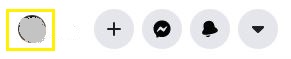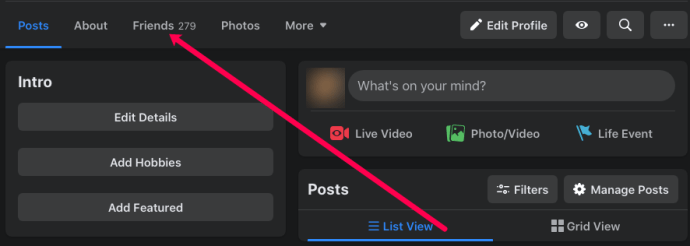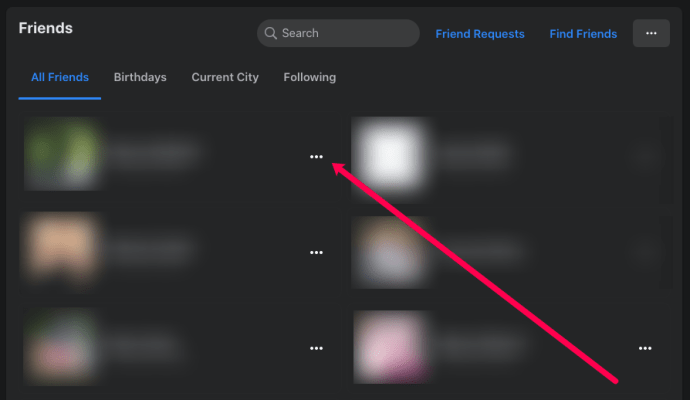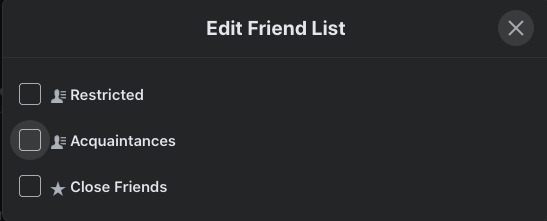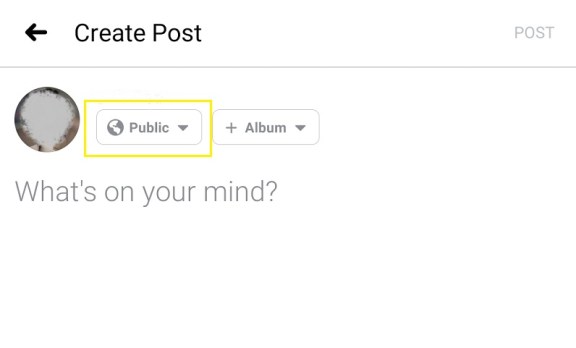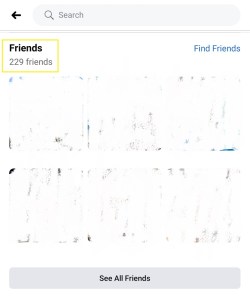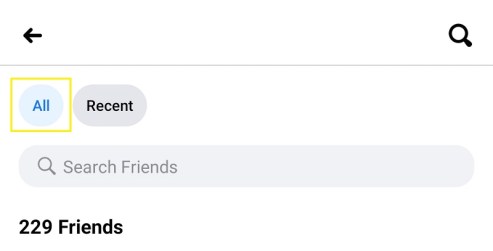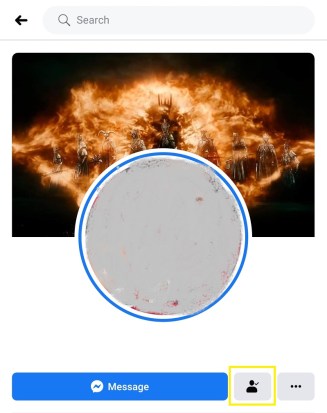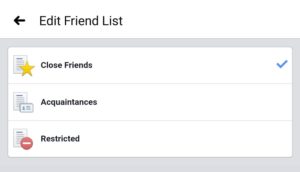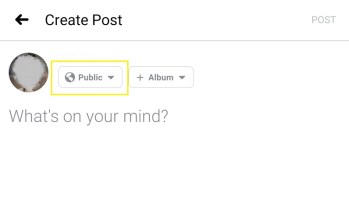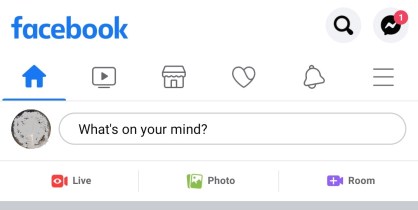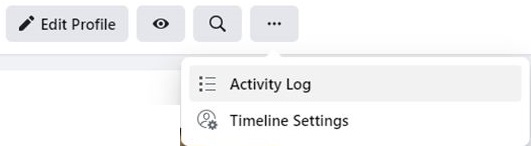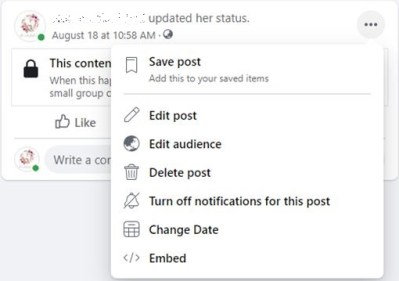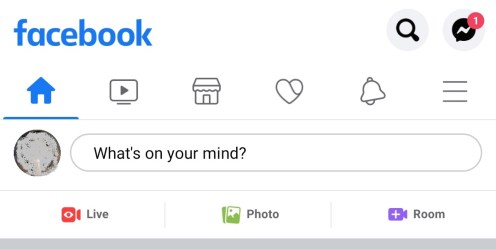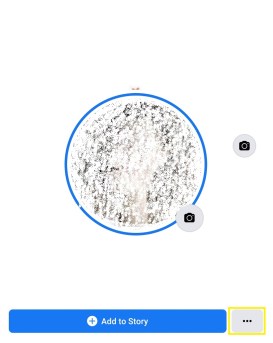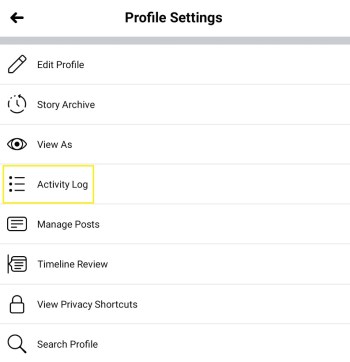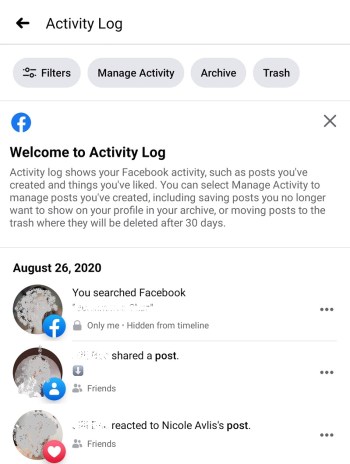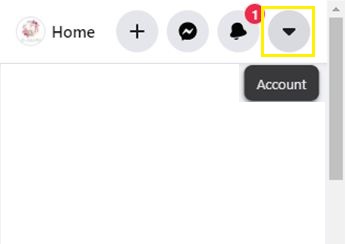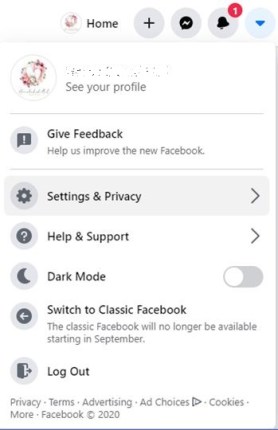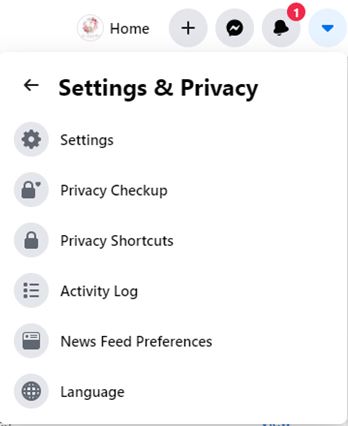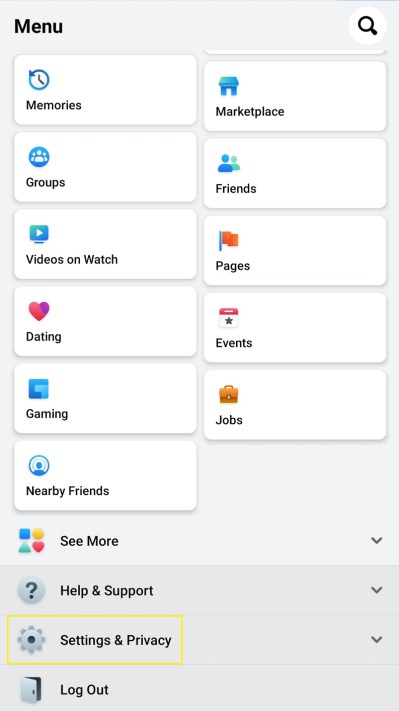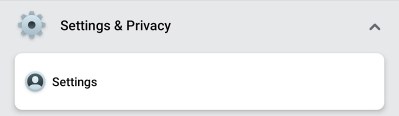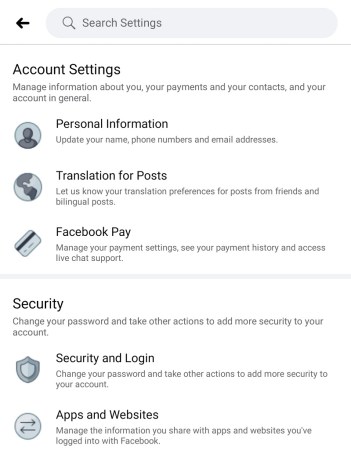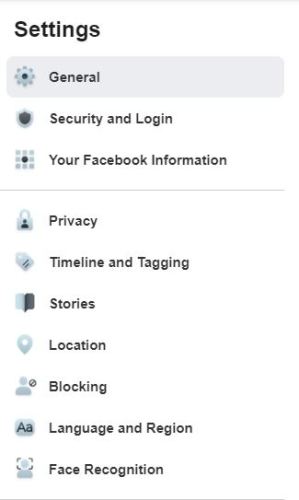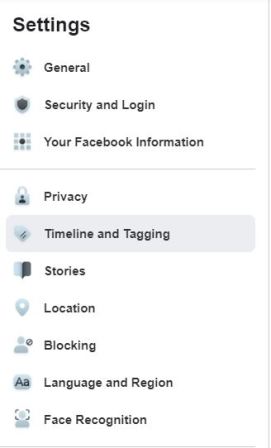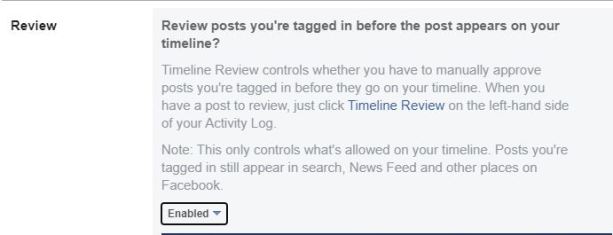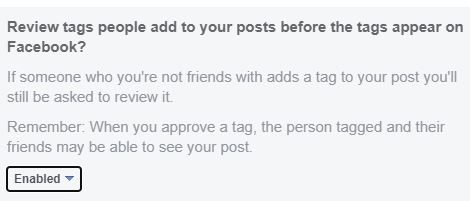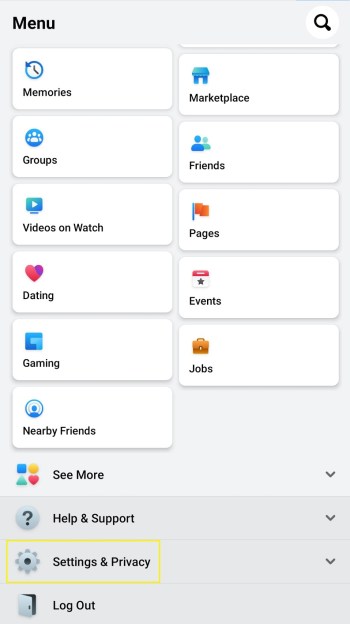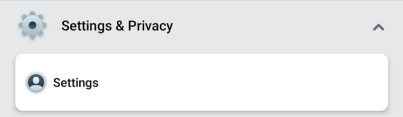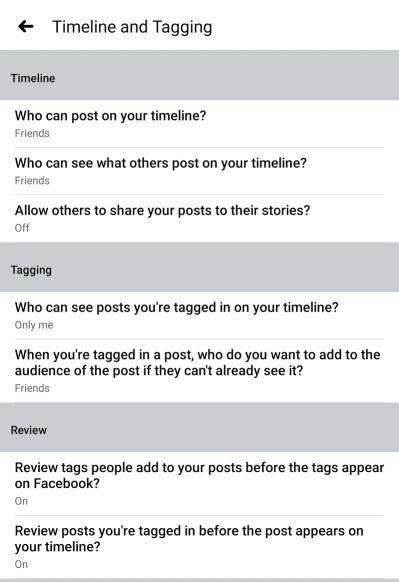Никога не можете да бъдете твърде внимателни, когато публикувате неща във Facebook. Събитията и изображенията, предназначени за споделяне с приятели или семейство, могат също толкова лесно да бъдат достъпни за обществеността. Има настройки, предназначени да предотвратят това, но проверката на всеки отделен пост, за да се види дали е зададен на „Частен“, е доста предизвикателство.

За щастие Facebook има опцията да ви позволи да видите кои от вашите качвания са видими за всички. В тази статия ще ви покажем как да видите вашия Facebook профил, както би направил някой друг, като ви даваме контрол върху това какво съдържание правите обществено достояние.
Преглед на вашия профил като публичен на компютъра или на Mac
Когато сте на компютър или Mac, разглеждането на потребителския ви профил като потребител, а не в списъка ви с приятели е лесен процес. За да направите това, следвайте тези инструкции:
Отворете страницата си във Facebook. Кликнете върху вашия профил.
Можете също да докоснете името си в горното меню, да кликнете върху името си в лявото меню или да кликнете върху иконата на вашия профил в текстовото поле за създаване на публикация, за да получите достъп до страницата на вашия профил.

Щракнете върху менюто с три точки, след това върху „Настройки на профила и маркирането“.
Това е пряк път директно към връзката, където можете да видите потребителския си профил, тъй като публичен потребител (не-приятел) ще го види.

Изберете Изглед като.
Превъртете надолу страницата, търсейки синята хипервръзка „Преглед като“. След това щракнете върху него.

Facebook сега трябва да ви покаже вашия Facebook профил, както би изглеждал на някой, който не е ваш приятел. В горната част трябва да има съобщение, което гласи: Ето как изглежда вашият профил: Публично.
За да излезете, или щракнете върху бутона за връщане назад в браузъра си или просто щракнете върху x върху съобщението. Можете също директно да се придвижите до началната или профилната си страница от тук.
Преди имаше опция да направите това и като конкретен човек, но бе открита вратичка, която позволяваше на хакерите да имат достъп до страниците на профила, и това беше премахнато. Досега Facebook не е активирал отново тази функция за настолната версия, но това може да се промени в бъдеща актуализация.
Преглед на вашия профил като публичен или като конкретно лице на мобилни устройства
Facebook Mobile също има същата функция, макар че активирането й е малко по -различно. Ето какво трябва да направите:
Отворете приложението си Facebook.
Отидете на страницата на вашия профил
Отворете своя профил, като докоснете снимката на потребителския си профил до текстовото поле, което казва „Какво имате предвид?“, Или докоснете иконата на профила в горното меню. Това е иконата вляво от камбаната.

Докоснете трите точки вдясно от +Добавяне към историята.

Докоснете „Преглед като“.
В менюто Настройки на профила, което се показва, докоснете Преглед като. Това ще покаже вашия профил, както някой, който не е в списъка ви с приятели, ще го види.

Докоснете стрелката надолу, за да промените изгледите
Докосването на бутона със стрелка ще ви даде възможност да излезете от настройката „Преглед като“ или да ви позволи да редактирате потребителския си профил.

Подобно на настолната версия, „Изглед като конкретно лице“ също е премахнат поради съображения за сигурност. Бъдещите актуализации може да променят това, но засега опцията е деактивирана.
Защо бихте искали да видите собствения си профил като някой друг?
Социалните медии значително промениха начина, по който общуваме с другите. Това се прави чрез публикуване на мислите и ежедневните ни навици от второ естество. Приемането за даденост на това, което качваме, обаче може да доведе до много рискове за сигурността както за вас, така и за вашето семейство, и не трябва да се пренебрегва.
Хората подценяват количеството данни, които могат да бъдат събрани от проста картина. Уличен знак, забележителност или дори само околните къщи могат да дадат вашето местоположение на всеки, който е достатъчно упорит, за да се опита да го намери. Да не говорим за всички данни за местоположението, които могат да бъдат скрити в самия файл с изображение.
Ако публикувате изображения само за да се похвалите с приятели, това е добре и добре. Но е достатъчно лесна грешка да забравите да върнете настройките за поверителност, след като тя стане публично достояние. Преглеждането на потребителския ви профил като някой друг ви позволява да видите кои публикации сте направили достъпни за всички останали.
По този начин можете бързо да решите дали тези публикации са добре да бъдат оставени на вашия публичен профил или впоследствие да бъдат направени частни. Опцията „Преглед като“ е инструмент, който ви позволява да видите всичките си публични публикации наведнъж и премахва досадното проверяване на настройките на всяка отделна публикация.
Други опции за настройки на поверителност, които трябва да имате предвид
Освен функцията „Изглед като“, във Facebook има и други настройки, които могат да ви помогнат да следите какво се показва на страницата ви и кой може да я види.
1. Списък с приятели
Изненадващо, голям брой потребители на Facebook не осъзнават, че самият списък с приятели може да се използва за филтриране кои хора могат да видят вашите публикации.
Можете да групирате приятели в категории, след което да изберете коя от тези групи да вижда конкретно качване, което сте споделили. За да направите това, изпълнете следните стъпки:
На компютър:
- Отворете страницата на вашия профил.
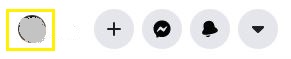
- Кликнете върху „Приятели“ точно под банера си.
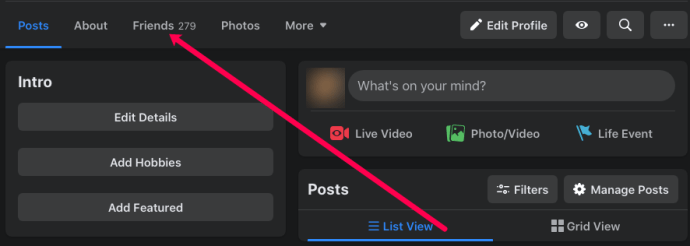
- В списъка с приятели, които се появяват, щракнете върху трите точки до името на потребителя.
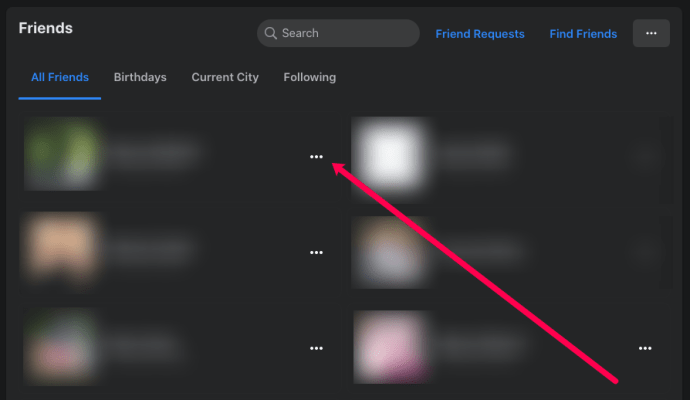
- Изберете или близък приятел, познати или добавяне на приятел към друг списък.
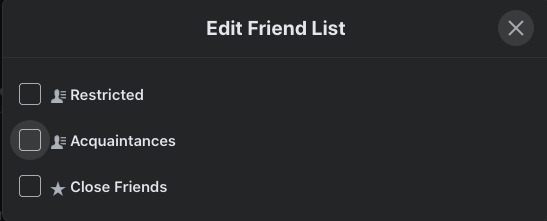
- Ако решите да добавите към друг списък, можете да ги класифицирате като Ограничени или да създадете нов списък, в който да ги групирате.
- Кликването върху вашия избор автоматично записва вашия избор.
- Следващия път, когато споделите нещо във Facebook, преди да натиснете бутона Публикуване, можете да кликнете върху стрелката за падащо меню вдясно от опцията News Feed. Това ви позволява да изберете кои групи ще могат да виждат публикацията ви.
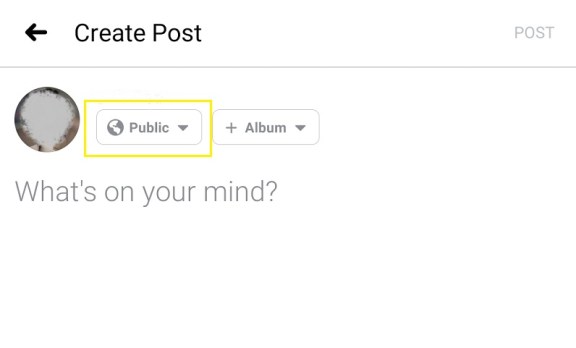
По мобилния телефон:
- На началната страница докоснете иконата Приятели в горното меню.
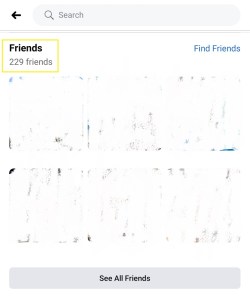
- Докоснете Всички приятели.
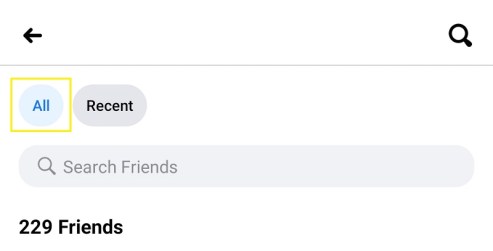
- Изберете кой приятел искате да добавите към група, след което докоснете името му, за да отворите потребителския му профил. Докоснете иконата на приятел, която е между „Съобщение“ и трите точки. Това ще отвори малко меню.
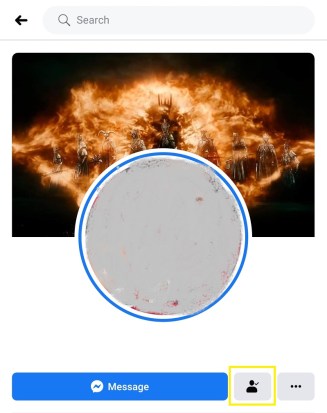
- Докоснете Редактиране на списъка с приятели. Изберете в кой списък да ги добавите, след което докоснете това.
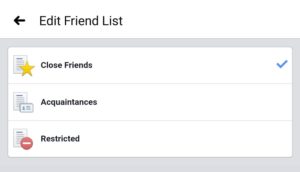
- Повторете процеса за всички приятели, които искате да добавите към определен списък.
- Преди да докоснете публикация, когато споделяте неща във Facebook Mobile, докоснете иконата на обществеността точно под името си. Изберете коя група искате да виждате публикациите си.
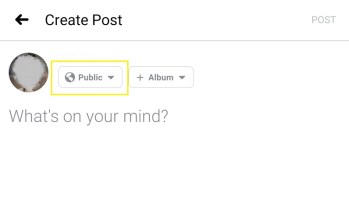
2. Дневникът на дейностите
Дневникът на активността, както подсказва името, записва всички действия, предприети, когато сърфирате във Facebook. От публикации и търсения до харесвания и тагове, всичко, което правите, се записва тук.
Всъщност можете да използвате тази функция, за да се върнете към времето, когато сте създали вашия Facebook профил. С този инструмент можете бързо да проверите кои публикации са маркирани като обществени, тъй като те ще бъдат маркирани като такива в детайлите. За да отворите дневника на дейностите, направете следното:
На компютър:
- Придвижете се до страницата на вашия профил.
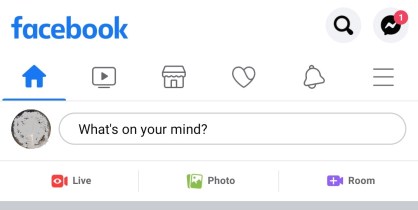
- На вашия банер или снимка на корицата щракнете върху Activity Log.
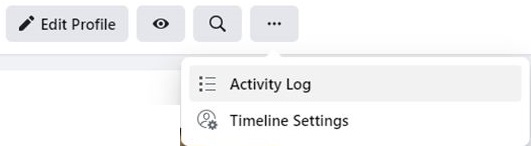
- Трябва да се покаже списък на всички ваши дейности. От тук можете да щракнете върху бутона Редактиране в най -дясната част на определена дейност, за да я изтриете, да разрешите или скриете публикация от хронологията си или да маркирате публикации като спам.
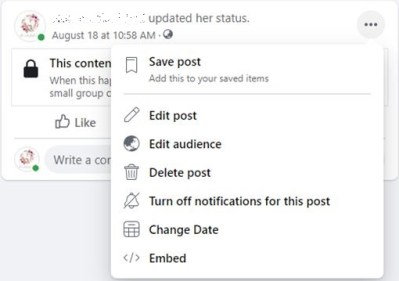
По мобилния телефон:
- Отидете в профила си.
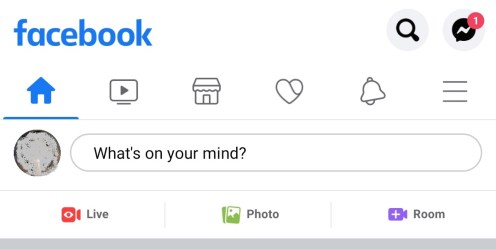
- Докоснете трите точки от дясната страна на Add to Story.
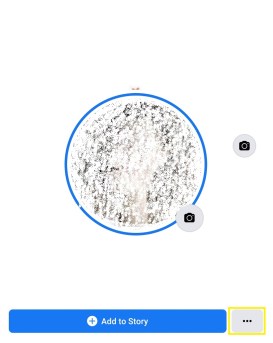
- Докоснете Журнал на активността в менюто, което се показва.
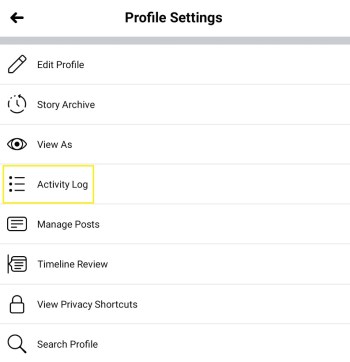
- Можете да видите опциите за всяка дейност, като докоснете трите точки за всеки запис.
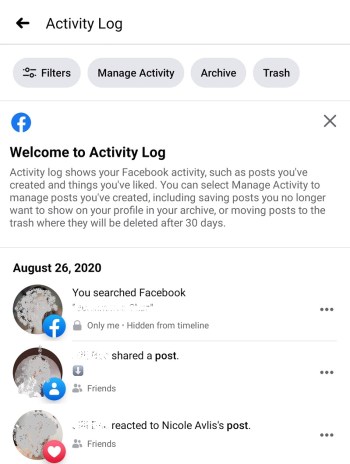
3. Вашите общи настройки
Facebook предоставя много опции за коригиране на вашите настройки за сигурност, като местоположение, пароли и обща информация за профила. Те могат да бъдат достъпни чрез менюто Общи настройки.
Определена информация, която може да искате да деактивирате, е Настройки за местоположение, тъй като тя ще показва мястото, от което правите публикациите си. За да отворите менюто Общи настройки, изпълнете следните стъпки:
На компютър:
- Кликнете върху стрелката за падащо меню в горния десен ъгъл на менюто освен иконата за помощ.
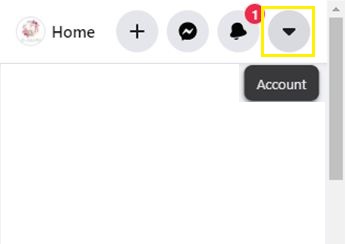
- В менюто изберете и щракнете върху Настройки и поверителност.
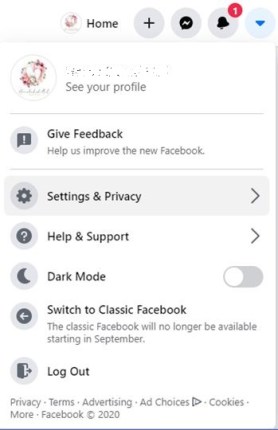
- Можете да изберете коя информация да промените в лявото меню. Просто щракнете върху определена опция, след което променете данните.
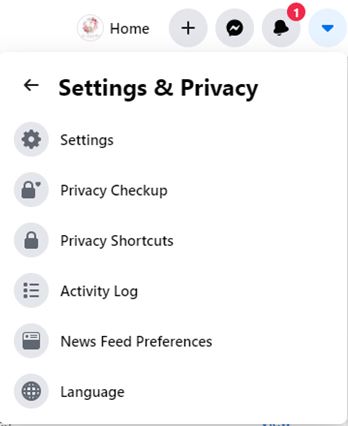
По мобилния телефон:
- В началното меню докоснете най -дясната икона, тя е тази до камбаната.
- В показаното меню превъртете надолу, след което натиснете Настройки и поверителност.
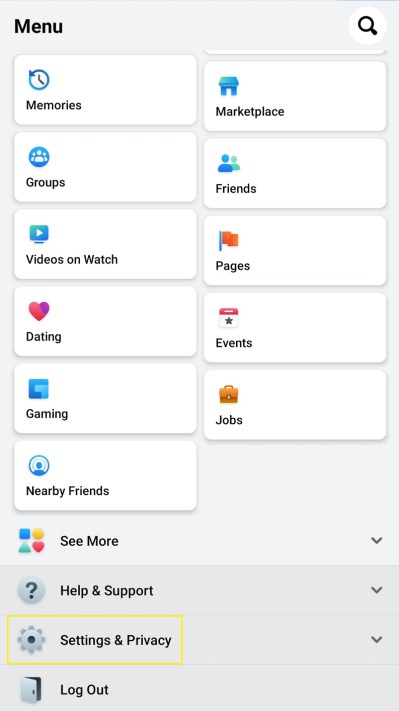
- Докоснете Настройки.
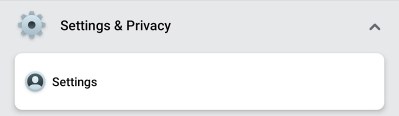
- Изберете информацията, която искате да редактирате, след което коригирайте настройките си, както сметнете за добре.
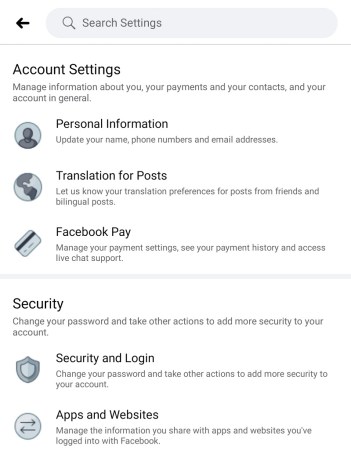
4. Менюто Срокове и маркиране
Зададено под общите настройки, показани по -горе, това е конкретна опция, на която наистина трябва да обърнете внимание. Доколкото можете да зададете поверителност на всички публикации, които правите, други хора, които публикуват неща във вашата хронология, могат да направят всички ваши предпазни мерки безплодни. За да попречите на хората да споделят неща във вашата хронология без първо одобрение, активирайте опциите за преглед чрез:
На компютър:
- Отворете Общи настройки, както по -горе.
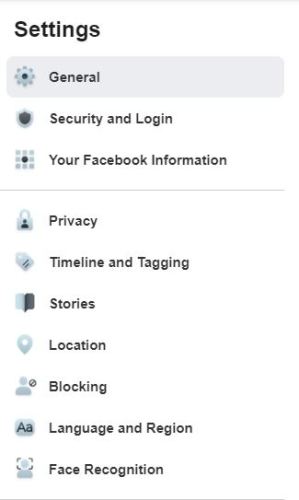
- Кликнете върху Времева линия и маркиране.
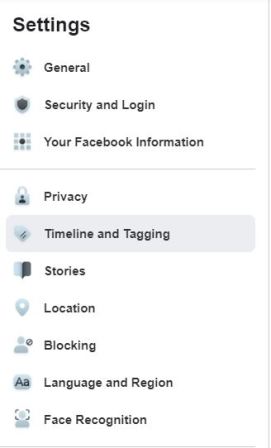
- В менюто Преглед се уверете, че опцията „Преглед на публикациите, в които сте маркирани, преди публикациите да се появят във вашата хронология?“ Е зададена на Включено. Ако не, щракнете върху Редактиране, след което го включете.
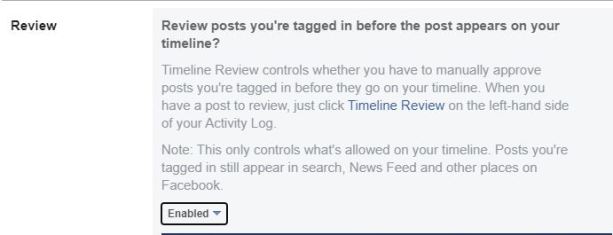
- Направете същото, за да прегледате етикетите, които хората добавят към вашите публикации, преди етикетите да се появят във Facebook? за да попречите на приятелите да маркират хора, на които не искате да показвате публикациите.
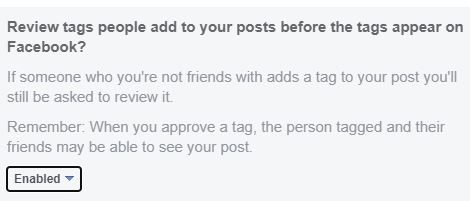
2. На мобилни устройства
- Отворете менюто Настройки и поверителност, както е описано по -горе.
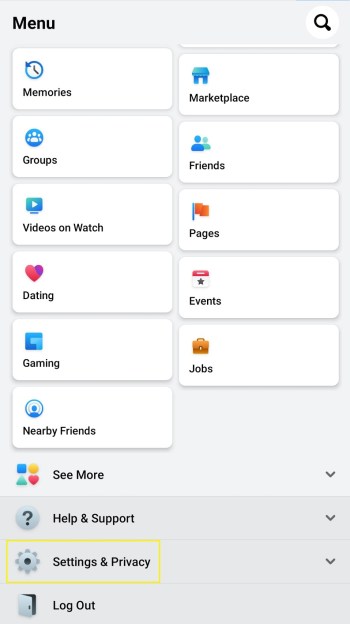
- Превъртете надолу до Настройки.
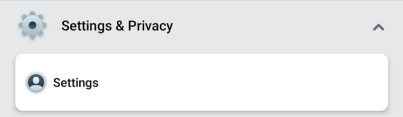
- Докоснете Хронология и маркиране.
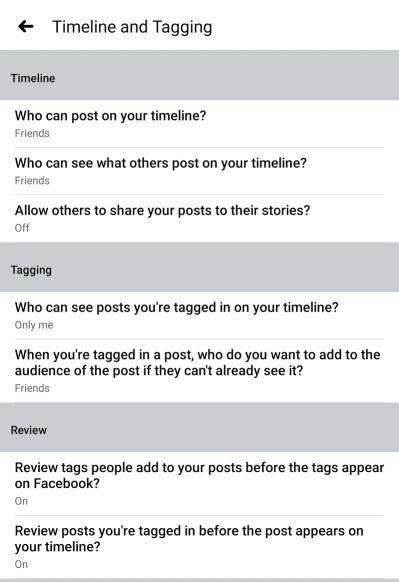
- Променете настройките, както сметнете за добре.
Проследяване на вашите качвания
В тези съвременни времена социалните медии се превърнаха в нещо толкова светско, че обикновено се приема за даденост. Хората публикуват почти всичко и всичко, от големи тържества до това, което са обядвали. Проследяването на това, което качвате, е важно, тъй като не искате да споделяте неща с хора, които не са предназначени да ги виждат.
Имате ли някакви допълнителни мисли за това как да видите профила си така, както би го видял някой друг? Споделете вашите идеи в секцията за коментари по -долу.